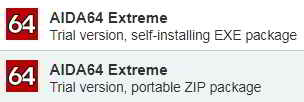Как проверить аккумулятор ноутбука на работоспособность и что делать, если он быстро разряжается.
Как проверить аккумулятор ноутбука на работоспособность и что делать, если он быстро разряжается.
Почему это происходит и как проверить емкость аккумулятора? Разберем основные причины быстрого разряда.
Пожалуй, наиболее частая причина, почему может быстро разряжаться аккумулятор ноутбука, это потеря его емкости в результате физического износа.
Чтобы это проверить, понадобится небольшая программка — AIDA64. Достаточно в любом поисковике набрать это слово, и она сразу находится.
Содержание:
- Установка AIDA64 на ноутбук
- Как проверить аккумулятор
- Драйверы управления питанием ноутбука
- Влияние автозагрузки на аккумулятор
- Перегрев ноутбука
- Настройки электропитания ноутбука
- Заключение
AIDA64 условно бесплатная и дается на срок тестирования длительностью в 30 дней. Чтобы посмотреть емкость аккумулятора, этого вполне достаточно.
Установка AIDA64
Открываем сайт разработчика — https://www.aida64.com/, заходим в раздел Downloads и здесь можно скачать как установочный пакет, так и архив с приложением.
В последнем случае установка не понадобится, можно воспользоваться любым из этих вариантов.
Как проверить аккумулятор ноутбука
Запускаем программу и здесь надо перейти в раздел Компьютер и выбрать Электропитание.
Можно увидеть паспортную емкость аккумулятора — 48840 mWh и емкость при полном заряде, на данный момент — 22700 mWh.
Ниже приводится степень изношенности аккумулятора — 53%. Сейчас подключено зарядное устройство, только что закончилась зарядка и поэтому показывает 100% заряда аккумулятора.
Далее отключаем зарядное устройство и через какое-то время наблюдаем оставшиеся время работы аккумулятора — 37 минуты 31 сек.
В щадящем режиме оставляем ноутбук работать до момента, когда аккумулятор полностью разрядится.
То есть, чтобы не было запущено каких-то тяжелых приложений. Можно запустить, например, браузер, открыть какие-то документы. Затем заметить, какое время пройдет до момента, когда аккумулятор полностью разрядится.
Затем надо сравнить, совпадает ли время в AIDA64, со временем по факту, то есть провести небольшой эксперимент.
Если время по факту, когда аккумулятор полностью разрядится, получится намного ниже, чем указано в AIDA 64, то возможно существуют еще какие-то сопутствующие факторы, которые влияют на быструю разрядку аккумулятора.
Драйверы управления питанием ноутбука
На то, почему аккумулятор ноутбука быстро разряжается, могут влиять драйверы управления питанием.
Если, например, переустанавливалась система, и они обновлялись с помощью каких-то специальных приложений.
В этом случае драйверы могут не совсем правильно работать с конкретной моделью ноутбука.
Поэтому лучше устанавливать их от производителя. Для чего надо зайти на сайт производителя своего ноутбука, найти там драйверы управления питанием, скачать их и переустановить. То есть удалить старые и установить новые.
Кроме этого желательно в настройках запретить обновление драйверов для электропитания, чтобы они автоматически не обновлялись.
Как влияет Автозагрузка на аккумулятор
Следующее, почему аккумулятор быстро разряжается, это приложения в автозагрузке.
Желательно по возможности убрать оттуда все приложения, которые быстро разряжают аккумулятор. Это могут быть утилиты для очистки, работающие в автоматическом режиме, либо торрент-клиенты, если они постоянно запущены.
Все эти приложения рекомендуется запускать только по мере необходимости и в ручном режиме.
Перегрев ноутбука
Следующая причина быстрого разряда аккумулятора, это пыль и перегрев ноутбука. Если вы заметили, что ноутбук вдруг стал громко шуметь, по сравнению с тем, как он работал раньше, когда был новый, то, скорее всего, он запылился.
Вентилятор системы охлаждения начинает от этого интенсивнее работать и издавать повышенный шум.
Потребуется выполнить чистку компьютера от пыли. Чистку ноутбука лучше производить в каком-нибудь специализированном сервисе. Но можно сделать чистку ноутбука и самостоятельно, изучив предварительно информацию по данному вопросу.
Настройки электропитания ноутбука
Если у вас операционная система Windows 10, то есть возможность выбрать настройку Экономия заряда — Параметры — Система — Батарея.
Здесь надо поставить галочку Автоматически включать экономию при уровне заряда ниже определенного процента, например, 40%.
В этом же окне поставить галочку – Уменьшить яркость экрана в режиме экономии заряда.
В других системах Windows в настройках электропитания также есть возможность принять меры, чтобы аккумулятор ноутбука быстро не разряжался.
Заключение по проверке аккумулятора
Еще надо проверить компьютер на вирусы. Могут быть вирусы, которые способны запускать какие-то процессы и повлиять, таким образом, на процесс, когда аккумулятор ноутбука быстро разряжается.
Вот такие советы можно дать по вопросу, как проверить аккумулятор ноутбука и принять меры по экономии заряда.
Если же износ очень большой, то желательно приобрести для ноутбука новый аккумулятор и уже с ним грамотно работать и правильно обращаться.
И последнее – в процессе работы ни в коем случае не следует давать аккумулятору полностью разряжаться.
Рабочая емкость аккумулятора при полной разрядке интенсивно уменьшается. В дальнейшем повторные полные разрядки являются основной причиной быстрого выхода его из строя.